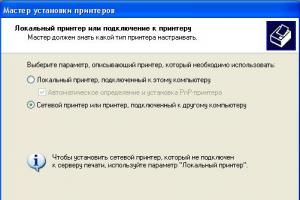Установка и настройка. Установка и настройка Тема: бухгалтерские системы учета
Инструкция
по установке и настройке
«1С
Налогоплательщик 8»
ОАО
«ЦИРМ»
Саранск, 2011 г.
Установка программы «1С:Налогоплательщик 8» 3
Настройка программы «1С:Налогоплательщик 8» 11
2.3 Перенос справочных данных из типовой конфигурации "1С:Налогоплательщик 7.7" в конфигурацию "1С:Налогоплательщик 8" 11
2.4 Заполнение справочных данных в «1С:Налогоплательщик 8» 13
2.10 Настройка выгрузки в программу «Референт» 21
Обновление в режиме «1С:Предприятие» 22
3.1 Обновление в режиме «Конфигуратор» 23
Резервное копирование 24
Установка программы «1С:Налогоплательщик 8»
Программа «1С:Налогоплательщик 8 » представляет собой совокупность платформы «1С Предприятия 8 » и конфигурации «Налогоплательщик ».
Платформа «1С:Предприятия 8 » выполняет общие функции: управляет работой конфигурации, обеспечивает доступ к данным. В конфигурации определены все возможные структуры данных и правила их обработки.
Ваши данные будут храниться в информационной базе , которая создается на основе конфигурации. На компьютере, где уже установлена платформа «1С:Предприятие 8 », можно установить несколько разных конфигураций.
На основе каждой установленной конфигурации можно создать произвольное количество информационных баз, причем в состав каждой информационной базы будет включена копия исходной конфигурации.
Информационные базы можно копировать как обычные файлы. Это можно использовать для разных целей:
Перенос базы на другой компьютер.
Резервное копирование.
Создание учебных, пробных или экспериментальных баз.
Программа « 1С:Налогоплательщик 8 » устанавливается в два этапа:
Установка платформы «1С:Предприятия 8 » - этот пункт пропускается, если у Вас уже стоит программа 1С: Предприятие 8.2
Установка конфигурации «Налогоплательщик ».
После этого необходимо создать информационную базу.
Для установки программы «1С:Налогоплательщик 8 » с компакт-диска «Такском-Спринтер » следует установить диск в устройство чтения компакт-дисков вашего компьютера и дождаться автоматического запуска стартового меню.
Если стартовое меню автоматически не открылось, то следует вручную запустить файл autorun.exe , размещенный на компакт-диске. В стартовом меню следует выбрать пункт «1С:Налогоплательщик 8 », затем - «Платформа 1С:Налогоплательщик 8 ».
Если Вы скачали дистрибутив программы 1С:Налогоплательщик 8 с сайта www . delmor . net :
Для запуска программы установки платформы 1С:Предприятие 8 следует зайти в каталог «Platform» и запустить файл «setup.exe»;
Для запуска программы установки конфигурации «Налогоплательщик» следует зайти в каталог «Config» и запустить файл «setup.exe».
1.1 Установка платформы
этот пункт пропускается, если у Вас уже стоит программа 1С: Предприятие 8.2
1С:Налогоплательшик 8 », затем пункт «Платформа 1С:Налогоплательщик 8 ». Программа установки выведет информационное окно, в котором следует нажать кнопку «Далее ».
Откроется список устанавливаемых компонентов, в котором отмечены все необходимые компоненты. Следует нажать кнопку «Далее ».

Программа установки предложит выбрать язык интерфейса. Рекомендуется оставить предложенный вариант – «Русский ». Для продолжения необходимо нажать кнопку «Далее ».
Откроется окно, в котором указано, что программа готова к началу установки. Необходимо нажать кнопку «Установить » и дождаться завершения копирования новых файлов.

Откроется окно «Установка драйвера защиты », в котором следует снять галочку «Установить HASP Device Driver » и нажать кнопку «Далее ».

Программа сообщит о завершении установки платформы. Необходимо нажать кнопку «Готово ».
Теперь в меню «Пуск – Программы » вашего компьютера появилась группа «1С:Предприятия 8.2 ».
1.2 Установка конфигурации
В загрузочном меню диска выберите пункт «Конфигурация 1С:Налогоплательщик 8 ». Программа установки выведет информационное окно, в котором следует нажать кнопку «Далее ».

В окне выбора каталога установки шаблонов рекомендуется оставить предложенный каталог без изменений и нажать кнопку «Далее ».

Программа установки скопирует файлы конфигурации и сообщит, что конфигурация успешно установлена. Необходимо нажать кнопку «Готово ».
1.3 Первый запуск платформы
Чтобы запустить платформу «1С:Предприятия 8 » выберите меню «Пуск – Программы – 1С:Предприятие 8.2 – 1С:Предприятие ».
На экране откроется окно запуска.

При первом запуске платформы поверх окна запуска будет выведено сообщение о том, что список информационных баз пуст и предложение добавить информационную базу. Для добавления информационной базы следует нажать кнопку «Да ».
ПРИМЕЧАНИЕ . Если на вашем компьютере уже установлены какие-либо информационные базы, то указанное сообщение с предложением не появится. В этом случае для добавления информационной базы нажмите кнопку «Добавить » в окне запуска.
1.4 Создание информационной базы программы «1С:Налогоплательщик 8»
В результате нажатия кнопки «Добавить » в окне запуска на экран выводится окно выбора варианта добавления информационной базы.

Следует выбрать вариант «Создание новой информационной базы » и нажать кнопку «Далее ».
Откроется окно выбора шаблона конфигурации:

Доступные шаблоны обозначены цифрами – номерами версий конфигураций.
Шаблоны в ветке с пометкой «демо » предназначены для установки информационных баз с демонстрационными примерами для ознакомления с возможностями конфигурации.
Шаблоны в ветке без пометки «демо » предназначены для установки информационных баз для ведения учета.
Следует выбрать шаблон конфигурации и нажать кнопку «Далее ».
В следующем окне необходимо указать наименование информационной базы по своему усмотрению и нажать кнопку «Далее ».
В открывшемся окне можно указать место расположения информационной базы по своему усмотрению. Для завершения создания информационной базы необходимо нажать кнопку «Готово ».
Созданная информационная база будет добавлена в список информационных баз в окне запуска.
1.5 Получение лицензии
Чтобы программа «1С:Налогоплательщик 8 » могла запускаться, необходимо получить лицензию. Для этого понадобится PIN-код, который находится в комплекте поставки в запечатанном конверте, вместе с конвертом, содержащим подробную инструкцию по установке, запуску и получению лицензии.
При переходе с Налогоплательщика 7.7 письмо паролем и пин-кодом будет находится в программе Референт на вкладке Новости!
Нажмите в окне запуска кнопку «1С:Предприятие » или «Конфигуратор ». На экране появится сообщение:

Следует согласиться получить лицензию, - нажать кнопку «Да ». На экране отобразится диалог выбора способа получения лицензии – автоматически, вручную или «».
Если компьютер подключен к Интернету, то автоматический способ получения лицензии наиболее удобен. При выборе этого способа откроется окно, в котором необходимо будет указать PIN -код и нажать кнопку « Далее ». В результате откроется окно с сообщением об успешном получении лицензии и ее сохранении на вашем компьютере. В этом окне следует нажать кнопку « Готово ».
Если выбрать способ получения лицензии «Вручную », тоже откроется окно, в котором необходимо будет указать PIN -код и нажать кнопку «Далее ». На экран будут выведены коды вашего компьютера – данные для получения лицензии, которые необходимо будет передать в Центр лицензирования фирмы «1С ».
Передать эти данные и получить лицензию можно двумя способами: по электронной почте или по телефону.
Для передачи данных и получения лицензии по электронной почте необходимо в экранной форме с данными для получения лицензии нажать кнопку «Сохранить в файл » и завершить сеанс работы с программойСохраненный файл необходимо переслать в Центр лицензирования по адресу, указанному в документе с PIN -кодом, в качестве темы письма указать «Получение лицензии».
В письме необходимо указать:
E-mail и телефон для связи.
PIN -код).
Получив ответ из Центра лицензирования, запустите программу «1С:Налогоплательщик 8 ».
В диалоге «Получение лицензии» выберите опцию «Ввод данных ранее запрошенной лицензии » и нажмите кнопку «Далее ».
Нажмите кнопку «Вставить из файла» и введите присланный из Центра лицензирования файл, затем кнопку «Далее ». По окончании операции будет выдано сообщение о получении лицензии, в котором следует нажать кнопку «Готово ».
Для передачи данных и получения лицензии по телефону необходимо иметь возможность одновременно работать на компьютере и разговаривать по телефону.
Позвоните по телефону, указанному в документе с PIN -кодом, и сообщите оператору Центра лицензирования фирмы «1С»:
ФИО ответственного за работу с пакетом.
Наименование вашей организации.
E-mail и телефон для связи.
Регистрационный номер программного продукта и название конфигурации (они указаны в том же документе, что и PIN -код).
15 чисел из диалога получения лицензии.
Следуйте указаниям оператора Центра лицензирования.
Коды лицензии вводятся в окно диалога построчно, в конце каждой строки отображается контрольная сумма. По окончании будет выдано сообщение о получении лицензии, в котором следует нажать кнопку «Готово ».
ПРИМЕЧАНИЕ . После получения лицензии она не будет запрашиваться при запусках программы на данном компьютере. Но при замене компьютера или изменении его комплектации лицензию придется получить заново. Вы можете получить до двух резервных лицензий.
Настройка программы «1С:Налогоплательщик 8»
2.1 Запуск программы
Запустить программу «1С:Налогоплательщик 8 » - это значит с помощью платформы «1С:Предприятия 8 » открыть информационную базу, созданную на основе конфигурации «Налогоплательщик ».
Программу можно запустить в одном из двух режимов: «1С:Предприятие » или «Конфигуратор ».
«1С:Предприятие » –это основной режим работы с программой. В этом режиме выполняется собственно ввод и обработка информации (работа со справочниками, документами, отчетами и т. д.).
В режиме «Конфигуратор » выполняется тестирование и исправление информационной базы.
Для запуска программы следует воспользоваться меню «Пуск – Программы – 1С:Предприятие 8.2 – 1С:Предприятие ». Откроется окно запуска, в котором нужно выделить название информационной базы для работы и нажать кнопку «1С:Предприятие ». В результате программа запустится в режиме «1С:Предприятие ».
2.2 Регистрация на сайте
Чтобы иметь возможность получать обновления конфигурации через Интернет, зарегистрируйтесь на сайте 1С:Налогоплательщик 8 ». Если ваш компьютер подключен к Интернету, это можно сделать прямо из программы с помощью главного меню «Сервис – Интернет-поддержка пользователей – Web-страница конфигурации ».
Пока Вы не получили пароль, будет доступна только общая информации я об условиях регистрации, выложенная в открытых разделах сайта . Необходимо заполнить анкету для регистрации, после этого будет предоставлен пароль.
2.3 Перенос справочных данных из типовой конфигурации "1С:Налогоплательщик 7.7" в конфигурацию "1С:Налогоплательщик 8"
Файлы, необходимые для переноса данных, находятся в папке (или архиве) «Конвертация »:
Tax77Exp.ert - внешняя обработка выгрузки данных во внешний файл из конфигурации "1С:Налогоплательщик 7.7";
Tax77_8.xml - правила конвертации данных.
Возможности переноса данных:
Из информационной базы "1С:Налогоплательщик 7.7" в "1C:Налогоплательщик 8" переносятся справочная информация по физическим лицам и организациям.
Порядок переноса данных:
1. Выполните резервное копирование информационной базы конфигурации "1С:Налогоплательщик 7.7".
2. Скопируйте файлы Tax77Exp.ert и Tax77_8.xml в каталог ExtForms , расположенный в каталоге рабочей информационной базы конфигурации "1С:Налогоплательщик 7.7".
3. Запустите "1С:Предприятие 7.7" в режиме 1С:Предприятие.
4. Откройте меню «Сервис » - «Дополнительные возможности ».
Нажмите кнопку «Изменить », выберите «Внести в список », укажите имя файла внешней обработки Tax77Exp.ert , введите название для внешней обработки (например, Выгрузка данных ).

5. Откройте обработку «Выгрузка данных »
(файл Tax77Exp.ert).
6. В диалоге обработки укажите файл, в который будут выгружены данные (поле "Файл данных "), и тип выгрузки физических лиц (полностью или по одной организации).

7. Нажмите кнопку "Выгрузить ".
8. В "1С:Налогоплательщик 8" создайте пустую информационную базу.
9. Запустите новую информационную базу в режиме 1С:Предприятие.
10. Откройте меню «Сервис» – «Переход с 1С:Налогоплательщика 7.7 »).
В открывшемся диалоге укажите имя файла данных и нажмите кнопку "Загрузить ".
11. Переход выполнен
2.4 Заполнение справочных данных в «1С:Налогоплательщик 8»
Заполнение сведений об отчитывающемся субъекте
После запуска программы «1С:Налогоплательщик 8 » в режиме «1С:Предприятие » для правильного автоматизированного заполнения отчетов следует заполнить данные об отчитывающемся субъекте (организации и ее сотрудниках), пользуясь при необходимости системой справки, открывающейся при нажатии клавиши «F1 ». Эти данные будут использованы при формировании документов отчетности и их отправке в контролирующие органы.
Программа «1С:Налогоплательщик 8 » позволяет формировать отчеты по нескольким отчитывающимся субъектам в общей информационной базе.
Данные об отчитывающихся субъектах хранятся в справочнике «Организации » (меню «Справочники – Организации »).
Для ввода данных об отчитывающемся субъекте необходимо открыть справочник «Организации » и нажать кнопку «Добавить ».

В открывшемся окне необходимо внести следующие данные:
Краткое наименование отчитывающегося субъекта (для отображения в экранных списках).
Реквизит «Юр./Физ. лицо ».
Полное наименование отчитывающегося субъекта (для автоматического заполнения отчетов).
Регистрационные коды.
Контактная информация (адреса и телефоны).

Реквизит «Юр./Физ. лицо » определяет, является ли отчитывающийся субъект юридическим или физическим лицом (индивидуальным предпринимателем). Выбор этого реквизита влияет на внешний вид некоторых отчетов.
Префикс нужен для того, чтобы обеспечить сквозную нумерацию документов организаций независимо друг от друга. Префикс представляет собой набор символов, количеством не более трех, с которого будут начинаться номера документов.
В области «ИФНС » закладки «Основные » вводятся сведения об инспекции ФНС, в которой зарегистрирован отчитывающийся субъект.
Если ваша организация зарегистрирована одновременно в нескольких инспекциях ФНС, то сведения об этих инспекциях должны быть внесены в справочник «Регистрация в ИФНС ». Форму списка этого справочника можно открыть из формы элемента справочника «Организации », нажав кнопку «Записать » и выбрав меню «Перейти – Регистрация в ИФНС ».

В открывшемся окне необходимо нажать кнопку «Добавить », чтобы открыть окно для ввода сведений об инспекции ФНС в форме элемента справочника «Регистрация в ИФНС ».

Для сохранения введенных данных и закрытия окна необходимо нажать кнопку «ОК ».
На закладке «Адреса и телефоны » окна элемента справочника «Организации » следует ввести контактную информацию.
После установки программы «Референт » адресный классификатор КЛАДР удобно загрузить в программу «1С:Налогоплательщик 8 » из подкаталога KLADR каталога установки программы «Референт» (Di post ).
Для загрузки адресного классификатора КЛАДР необходимо на закладке «Адреса и телефоны » окна элемента справочника «Организации » нажать кнопку «… » поля «Юридический адрес ».
Откроется окно «Юридический адрес », в котором нужно нажать кнопку «Классификатор ». Откроется окно «» классификатора. В этом окне с использованием кнопок «… » следует указать расположение файлов:
классификатора адресов (KLADR.DBF);
классификатора улиц (STREET.DBF);
классификатора домов (DOMA.DBF);
классификатора сокращений (SOCRBASE.DBF).
Затем следует выделить в списке регионов регион, адреса которого будут использоваться, и нажать кнопку . Наименование выделенного региона переместится в список загружаемых адресов по регионам. Таким образом, можно указать для загрузки адреса нескольких регионов.

Для начала загрузки следует нажать кнопку «
По
окончании загрузки появится окно
 ,
в котором следует нажать кнопку «ОК
».
После этого адресные данные можно
вводить с выбором из адресного
классификатора, используя кнопки «…
».
,
в котором следует нажать кнопку «ОК
».
После этого адресные данные можно
вводить с выбором из адресного
классификатора, используя кнопки «…
».
2.6 Территориальные условия
Если отчитывающийся субъект располагается в особых территориальных условиях, сведения об этом необходимо ввести с помощью кнопки «… » на закладке «Фонды », наряду с регистрационными номерами в ПФР и ФСС, кодом и наименованием территориального органа ПФР.

2.7 Настройки пользователя
В программе «1С:Налогоплательщик 8 » при заполнении документов отчетности предусмотрено автоматическое заполнение полей данных об отчитывающемся субъекте (организации) данными организации (отчитывающегося субъекта), которая указана в качестве основной в таблице настроек пользователя. Чтобы открыть эту таблицу необходимо воспользоваться меню «Сервис – Настройки пользователя ».

Чтобы дать пользователю возможность заполнять отчеты всех организаций (отчитывающихся субъектов) необходима установка признака «Учет по всем организациям ».
Если этот признак для пользователя не установлен, то пользователь сможет заполнять отчеты только той организации (отчитывающегося субъекта), которая указана в строке «Основная организация ».
Пользователь может указать свою основную организацию (отчитывающегося субъекта) как в таблице настроек, так и в форме списка справочника «Организации », выделив строку отчитывающегося субъекта и нажав кнопку «Установить основной ».

2.8 Учетная политика организации
Если организация использует упрощенную систему налогообложения (УСН), то необходимо ввести соответствующие сведения в информационную базу.
Для ввода сведений об учетной политике в форме элемента справочника «Организации » следует выбрать меню «Перейти – Учетная политика организации ».
В результате откроется окно «Учетная политика организаций », в котором следует нажать кнопку «Добавить ».

После выбора системы налогообложения «Упрощенная » следует указать объект налогообложения: «Доходы » или «Доходы, уменьшенные на величину расходов ».
2.9 Ответственные лица организаций
Чтобы в заполняемые отчеты автоматически подставлялись данные руководителя и главного бухгалтера, необходимо заполнить список ответственных лиц организаций, который доступен из меню «Перейти – Ответственные лица организаций » формы сведений об организации. Для заполнения списка ответственных лиц целесообразно внести соответствующие данные в справочник «Физические лица » и в справочник «Должности ».

В списке ответственных лиц в колонке «Дата » указывается дата, начиная с которой физическое лицо считается назначенным на указанную должность.
2.10 Настройка выгрузки в программу «Референт»
Для обеспечения такой интеграции необходимо на закладке «Документооборот » экранной формы элемента справочника «Организации » установить переключатель в позицию «Использовать возможность представления отчетности в ФНС посредством ПК «Спринтер ».


В поле «Логин » следует указать логин карточки настройки ПК «Спринтер » (логин указан также в рассылке вместе с вашим паролем и пин-кодом).
В поле «Программы электронной почты » следует указать каталог фактического размещения средств электронного документооборота (по умолчанию C :\ Dipost ). Для этого нужно нажать на кнопку «...» справа от поля и выбрать соответствующий каталог.
Если средства электронного документооборота были установлены в каталог, предложенный по умолчанию, то в разделе «Каталоги » в поле «Отправки данных отчетности » следует указать значение C:\DIPOST\EXPTррии.ааа , где:
рр – номер региона РФ, где находится инспекция ФНС, в которой состоит на учете данный налогоплательщик;
ии – номер инспекции ФНС, в которой состоит на учете данный налогоплательщик;
ааа – код абонента, присвоенный оператором, из выданной налогоплательщику карточки настройки ПК «Спринтер ».
Если в процессе инсталляции компонент комплекса «Спринтер » вручную изменялись каталоги установки программ, то данное значение следует изменить в соответствии с размещением каталога установки средств электронного документооборота.
В поле «Отправки данных отчетности » нужно ввести название каталога, который автоматически сканируется программой «Референт » при отправке сообщений электронной почты (как правило, – это каталог фактического размещения средств электронного документооборота>\ EXPTррии.ааа) .
Например, если номер Вашего региона – 77 , номер Вашей инспекции ФНС – 27 , Вам присвоен код абонента 001 , и Вы установили средства электронного документооборота в каталог C :\Dipost , то в поле «Отправки данных отчетности » следует указать значение C :\D IPOST \EXPT7727.001 .
Для сохранения введенных данных и закрытия окна следует нажать кнопку «ОК ».
ПРИМЕЧАНИЕ . Если в форме элемента справочника «Организации » на закладке «Документооборот » переключатель установлен в позицию «Использовать возможность представления отчетности в ФНС посредством ПК «Спринтер », то в нижней части формы документа «Выгрузка регламентированных отчетов » и документа «Сведения о доходах физлиц» (форма 2-НДФЛ) появляется кнопка «Зашифровать и отправить в ИФНС ».
Обновление в режиме «1С:Предприятие»
Если Вы зарегистрированы на сайте в качестве пользователя программного продукта «1С:Налогоплательщик 8 », получение и установка обновления могут быть выполнены программой автоматически. Управление этим процессом осуществляется в режиме обновления конфигурации. Для перехода в этот режим можно использовать меню «Сервис – Обновление конфигурации через Интернет ».
Обновление конфигурации включает три простых шага:
Подключение к сайту прямо из программы.
Получение обновления.
Создание резервной копии информационной базы и обновление конфигурации.
На первом шаге необходимо указать код пользователя и пароль для доступа к сайту. Доступ к этому сайту имеют только зарегистрированные пользователи программ системы «1С:Предприятие 8 ».
В некоторых организациях для соединения с Интернетом требуется указать имя пользователя и пароль для доступа к прокси-серверу. Для этого необходимо поставить галочку в позиции «Для доступа через прокси-сервер требуется указать имя пользователя и пароль прокси-сервера ». Подробную информацию об использовании прокси-сервера можно получить у администратора вашей локальной сети.
В дальнейшем программа может при каждом запуске автоматически проверять наличие обновления конфигурации на пользовательском сайте. Для этого нужно поставить галочку в позиции «Проверять наличие обновления конфигурации при каждом запуске программы ». Если в результате проверки будет обнаружено обновление, программа предложит обновить конфигурацию.
После нажатия кнопки «Далее » программа устанавливает соединение с сайтом и производит поиск файла обновления для вашей версии конфигурации. Если такое обновление будет обнаружено, можно будет ознакомиться с его кратким описанием.
Имейте в виду, что программа не всегда может предлагать обновить конфигурацию сразу на самую последнюю версию. Каждое обновление подходит только для нескольких версий конфигурации. В этом случае программа поможет последовательно найти и установить обновления.
При нажатии кнопки «Далее » программа получит файл обновления, который будет сохранен в каталоге шаблонов. Если файл обновления будет обнаружен в каталоге шаблонов (например, он уже был получен ранее), можно отказаться от его повторного получения.
Перед началом обновления конфигурации необходимо создать резервную копию информационной базы. Если резервная копия не была создана, программа может создать ее в режиме обновления конфигурации. Для этого необходимо поставить галочку в позиции «Создавать резервную копию информационной базы » и указать папку, в которой будет сохранен файл выгрузки данных информационной базы. При наличии этой галочки после нажатия кнопки «Далее » программа автоматически создаст резервную копию информационной базы и обновит конфигурацию.
На время создания резервной копии и обновления конфигурации программа будет автоматически закрыта. Процесс обновления конфигурации может занять продолжительное время, в зависимости от производительности компьютера и объема информационной базы.
После завершения обновления конфигурации программа будет запущена заново. При первом запуске обновленной конфигурации будет выполнено обновление информационной базы.
3.1 Обновление в режиме «Конфигуратор»
Чтобы использовать обновление в режиме «Конфигуратор », необходимо сначала получить файл обновления. Это можно сделать в Интернете на странице конфигурации сайта users . v 8.1 c . ru (для чего нужно зарегистрироваться на сайте в качестве пользователя программного продукта «1С:Налогоплательщик 8 »). Если ваш компьютер подключен к Интернету, то на эту страницу можно зайти прямо из программы, запущенной в режиме «1С:Предприятие », выбрав меню «Сервис – Интернет-поддержка пользователей – Web -страница конфигурации ».
Для запуска процедуры обновления в режиме «Конфигуратор » выберите главное меню «Конфигурация – Поддержка – Обновить конфигурацию ». В результате на экран будет выведен помощник обновления, который позволяет найти место расположения файла обновления и при необходимости уточнить параметры обновления конфигурации.
Резервное копирование
Важно! Во время резервного копирования программа должна быть закрыта.
Для резервного копирования пригодна любая программа, поддерживающая работу с файлами, например программа «Проводник » (Explorer) операционной системы Windows. С помощью такой программы необходимо скопировать папку, содержащую информационную базу, на другой носитель информации (например, скопировать папку с жесткого диска компьютера на флеш-карту). Кроме того достаточно просто скопировать файл 1 установки ... , предоставленных налогоплательщикам » Приложения №9 к Инструкции ГНС № ... настройка аналитического учета; настройка количественного учета; настройка валютного...
Тема: бухгалтерские системы учета
Документ... настройки отчета. Рекомендуется устанавливать период, соответствующий текущему кварталу. Установка ... «1С : Кодекс», «1С : Гарант», «1С : Эталон» (фирма «1С »); ... с инструкцией по заполнению этих... Налогоплательщик может отправить по электронной по ...
Методическое пособие предназначено для организаций-партнеров зао «Калуга Астрал»
Методическое пособиеС основными ПК по сдаче отчетности; Автоматическая установка и настройка ; Единое окно сдачи... клиент. Изучите методическую литературу, инструкции по продукту; поработайте с ПП... налогоплательщика ; Очень простая процедура отправки Целостность ПП «1С - ...
Информационно-аналитическая работа
ДокументВиде и обучения установке , настройке и работе с... налогоплательщиков , сдающих налоговую отчетность. Проводились инициативные работы по ... указаний и инструкций по разработке статистической... системах, как «1С : Предприятие», «1С : Зарплата +Кадры...
Программный продукт «1С:Налогоплательщик 8» предназначен для подготовки и представления отчетности в государственные органы.
В «1C:Налогоплательщик 8» включены утвержденные бланки форм отчетности:
- налоговая и бухгалтерская отчетность;
- отчетность для органов Фонда социального страхования;
- отчетность для органов Федеральной службы статистики;
- справка о доходах (форма № 2-НДФЛ);
- отчетность для органов ПФР:
- анкета застрахованного лица – АДВ-1;
- заявление об обмене страхового свидетельства – АДВ-2;
- заявление о выдаче дубликата страхового свидетельства – АДВ-3;
- индивидуальные сведения о страховом стаже и начисленных страховых взносах на обязательное пенсионное страхование застрахованного лица – СЗВ-4-1 и СЗВ-4-2;
- ведомость уплаты страховых взносов на обязательное пенсионное страхование – АДВ-11
- отчетность по декларированию производства и оборота алкогольной продукции;
- различные справки:
- сведения о рублевых счетах в банках и иных кредитных учреждениях, действующих на территории РФ;
- сведения о счетах в иностранной валюте в банках и иных кредитных учреждениях, действующих на территории РФ;
- перечень предприятий-дебиторов;
- перечень предприятий-кредиторов;
- прочая отчетность:
- расчет платы за негативное воздействие на окружающую среду;
- сведения о среднесписочной численности работников за предшествующий календарный год.
При печати страницы отчета нумеруются автоматически, общее количество страниц указывается на титульном листе. Поддерживается печать машиночитаемых форм налоговых деклараций и бухгалтерской отчетности с нанесением на листы двумерного штрихкода PDF417.
«1С:Налогоплательщик 8» поддерживает выгрузку отчетов в электронном виде на основании утвержденных форматов версий: 2.01, 3.00, 3.01, 4 (xml-формат). Благодаря интеграции с системой «Такском-Спринтер» подготовленную в «1С:Налогоплательщике 8» отчетность можно передавать в налоговые органы через Интернет.
Сформированные отчеты сохраняются в информационной базе. Их можно легко найти и при необходимости откорректировать.
Все необходимые операции по подготовке отчетности вынесены на рабочий стол программы. Интерфейс рабочего стола удобен, нагляден и интуитивно понятен. Развитая система подсказок «1С:Налогоплательщика 8» содержит информацию по каждому бланку и сопровождает пользователя на всех этапах подготовки отчета. Все это позволяет быстро начать работу с «1С:Налогоплательщиком 8» даже неподготовленному пользователю.
Встроенный календарь бухгалтера в «1С:Налогоплательщике 8» оповещает о сроках сдачи регламентированных отчетов и сроках уплаты налогов, оговоренных в нормативных документах.
Пользователи программного продукта «1С:Налогоплательщик 8» , которым по мере развития их бизнеса становится недостаточно возможностей этой программы, могут приобрести на условиях апгрейда по стандартной схеме следующие программные продукты системы «1С:Предприятие 8»:
- «1С:Бухгалтерия 8» всех версий;
- «1С:Зарплата и Управление Персоналом 8» всех версий;
- «1С:Предприятие 8. Управление производственным предприятием» всех версий;
- «1С:Предприятие 8. Комплект прикладных решений» на 5 пользователей.
Программа "1С:Налогоплательщик 8" предназначена для подготовки и представления отчетности в государственные органы.
Функциональные возможности
Большое количество регламентированных отчетов
В программу "1C:Налогоплательщик 8" включены утвержденные бланки форм отчетности:
- налоговая и бухгалтерская отчетность;
- отчетность для органов Фонда социального страхования;
- отчетность для органов Федеральной службы статистики;
- справка о доходах (форма № 2-НДФЛ);
- отчетность для органов ПФР:
- анкета застрахованного лица - АДВ-1;
- заявление об обмене страхового свидетельства – АДВ-2;
- заявление о выдаче дубликата страхового свидетельства – АДВ-3;
- индивидуальные сведения о страховом стаже и начисленных страховых взносах на обязательное пенсионное страхование застрахованного лица – СЗВ-4-1 и СЗВ-4-2;
- сведения о начисленных и уплаченных страховых взносах на обязательное пенсионное страхование и страховом стаже застрахованного лица – СЗВ-6-1;
- реестр сведений о начисленных и уплаченных страховых взносах на обязательное пенсионное страхование и страховом стаже застрахованных лиц – СЗВ-6-2;
- сведения о сумме выплат и иных вознаграждений, начисляемых плательщиками страховых взносов – страхователями в пользу физического лица, – СЗВ-6-3;
- сведения о начисленных, уплаченных страховых взносах на обязательное пенсионное страхование и страховом стаже застрахованного лица для установления трудовой пенсии – СПВ-1;
- опись документов сведений о сумме выплат и иных вознаграждений, начисляемых плательщиками страховых взносов – страхователями в пользу физического лица, – АДВ-6-4;
- опись документов, передаваемых страхователем в ПФР, – АДВ-6-3;
- опись сведений, передаваемых страхователем в ПФР, – АДВ-6-2;
- сведения о трудовом стаже застрахованного лица за период до регистрации в системе обязательного пенсионного страхования – СЗВ-К;
- ведомость уплаты страховых взносов на обязательное пенсионное страхование – АДВ-11;
- заявление о добровольном вступлении в правоотношения по обязательному пенсионному страхованию в целях уплаты дополнительных страховых взносов на накопительную часть трудовой пенсии – ДСВ-1;
- реестр застрахованных лиц, за которых перечислены дополнительные страховые взносы на накопительную часть трудовой пенсии и уплачены взносы работодателя, – ДСВ-3;
- справка налогового агента об уплаченных налогоплательщиком суммах дополнительных страховых взносов на накопительную часть трудовой пенсии, удержанных и перечисленных налоговым агентом по поручению налогоплательщика.
- отчетность по декларированию производства и оборота алкогольной продукции;
- отчетность кредитных организаций;
- отчетность негосударственных пенсионных фондов;
- отчетность страховых организаций;
- различные справки:
- сведения о рублевых счетах в банках и иных кредитных учреждениях, действующих на территории РФ;
- сведения о счетах в иностранной валюте в банках и иных кредитных учреждениях, действующих на территории РФ;
- перечень предприятий-дебиторов;
- перечень предприятий-кредиторов;
- прочая отчетность:
- расчет платы за негативное воздействие на окружающую среду;
- сведения о среднесписочной численности работников за предшествующий календарный год.
Быстрота освоения программы
Все необходимые операции по подготовке отчетности выполняются из рабочего стола, который открывается при запуске программы. Рабочий стол удобен, нагляден и интуитивно понятен.
Развитая система подсказок "1С:Налогоплательщика 8" предоставляет сведения по каждому бланку и сопровождает пользователя на всех этапах подготовки отчета. Все это позволяет быстро начать работу с "1С:Налогоплательщиком 8" даже неподготовленному пользователю.
Печать отчетов и выгрузка в электронном виде
Заполненные отчеты можно напечатать на принтере, а также выгрузить в электронном формате.
При печати страницы отчета нумеруются автоматически, общее количество страниц указывается на титульном листе. Поддерживается печать машиночитаемых форм налоговых деклараций и бухгалтерской отчетности с нанесением на листы двумерного штрихкода.
"1С:Налогоплательщик 8" поддерживает выгрузку отчетов в электронном виде. Благодаря интеграции с системой Электронного документооборота различных удостоверяющих центров, подготовленную в "1С:Налогоплательщике 8" отчетность можно передавать в налоговые и другие контролирующие органы через Интернет.
Сформированные отчеты сохраняются в информационной базе. Их можно легко найти и при необходимости откорректировать.
Календарь бухгалтера
Встроенный календарь бухгалтера в "1С:Налогоплательщике 8" отображает сроки сдачи регламентированных отчетов и сроки уплаты налогов, оговоренные в нормативных документах.
Обновление программы через Интернет
Для зарегистрированных пользователей предусмотрено обновление программы через Интернет . Программа может сама проверять наличие новых версий, а при необходимости получать и устанавливать обновление. Это позволяет оперативно получать, например, новые бланки форм отчетности.
Функциональные возможности:
- Большое количество регламентированных отчетов (все необходимые операции по подготовке отчетности вынесены на рабочий стол программы);
- Простота освоения программы (интерфейс рабочего стола удобен, нагляден и интуитивно понятен);
- Печать отчетов и выгрузка в электронном виде;
- Календарь бухгалтера (оповещает о сроках сдачи регламентированных отчетов и сроках уплаты налогов);
- Выбор формы отчета;
- Хранение заполненных отчетов в информационной базе;
- Эффективная работа с многостраничными отчетами;
- Управление списком отчетов;
- Групповая печать и выгрузка;
- Обновление программы через Интернет;
Программа "1С:Налогоплательщик 8" превосходит свою предшественницу - программу "1С:Налогоплательщик 7.7" - по совокупности функциональных и сервисных возможностей.
Выбор формы отчета
В зависимости от выбранного периода отчета прикладное решение автоматически подберет соответствующую редакцию формы (новую или старую) регламентированной отчетности. При необходимости пользователю будет предоставлена возможность выбрать форму вручную.
Хранение заполненных отчетов в информационной базе
Заполненные отчеты теперь могут храниться непосредственно в информационной базе. Сохраненные отчеты можно изменять, повторно распечатывать или выгружать в электронном виде. Любой отчет можно подготовить и сохранить в нескольких вариантах.
Эффективная работа с многостраничными отчетами
Работать с многостраничными разделами отчетов стало значительно удобнее. При необходимости можно добавлять строки и целые страницы. Предусмотрен удобный и гибкий механизм управления печатью. При подготовке к печати система автоматически разбивает отчет на страницы и нумерует их.
Управление списком отчетов
Пользователь может управлять составом списка регламентированных отчетов и формой его представления. В список можно включать новые отчеты, реализованные в виде файлов внешних обработок.
Групповая печать и выгрузка
С подготовленными регламентированными отчетами можно работать в групповом режиме, не открывая форм самих отчетов.
Программный продукт "1С: Налогоплательщик 8" представляет собой платформу "1С: Предприятие 8" и конфигурацию "Налогоплательщик" с программной системой лицензирования.
В комплект поставки входит дистрибутив на компакт-диске, книга документации, Лицензионное соглашение и регистрационная анкета, конверт с ПИН-кодом для получения электронной лицензии на использование программы.
В "1С: Налогоплательщик 8" применяется так называемое электронное лицензирование продукта с "привязкой" программы к конкретному компьютеру. Ключ аппаратной защиты при этом не поставляется. В каждый комплект продукта входит запечатанный конверт с уникальным PIN-кодом, который можно прочесть только после вскрытия конверта.
Для запуска и работы программы необходимо получить электронную лицензию. При первом запуске программы на компьютере формируется код компьютера, который необходимо вместе с PIN-кодом кодом сообщить в Центр лицензирования фирмы "1С". На основании PIN-кода и кода компьютера, на котором предполагается использовать программу, Центром лицензирования формируется электронная лицензия - код привязки к конкретному компьютеру.
Получение лицензии может быть выполнено автоматически, если компьютер пользователя подключен к Интернету, а также по электронной почте или по телефону. Подробная инструкция по получению электронной лицензии на программу включена в комплект поставки.
В случае изменения конфигурации компьютера или его замены возможно получение до двух резервных лицензий.Резервные лицензии могут получать только зарегистрированные пользователи программы.
В соответствии с Лицензионным соглашением программа "1С: Налогоплательщик 8" может использоваться на одном компьютере в один момент времени. Продукт "1С: Налогоплательщик 8" не предназначен для использования с клиентскими лицензиями "1С: Предприятия 8", увеличивающими количество рабочих мест, а также с лицензией на сервер "1С: Предприятия 8".
Внесение изменений в оригинальную конфигурацию поставщика сделает невозможным запуск программы "1С: Налогоплательщик 8" без аппаратного ключа защиты.
Использование измененной пользователем конфигурации "1С: Налогоплательщик", а также работа в многопользовательском режиме возможны только в случае приобретения одной из основных поставок (версии ПРОФ) "1С: Предприятия 8".
Программа "1С:Налогоплательщик 8" предназначена для подготовки и представления отчетности в государственные органы.
Функциональные возможности
Большое количество регламентированных отчетов
В программу "1C:Налогоплательщик 8" включены утвержденные бланки форм отчетности:
- налоговая и бухгалтерская отчетность;
- отчетность для органов Фонда социального страхования;
- отчетность для органов Федеральной службы статистики;
- справка о доходах (форма № 2-НДФЛ);
- отчетность для органов ПФР:
- анкета застрахованного лица – АДВ-1;
- заявление об обмене страхового свидетельства – АДВ-2;
- заявление о выдаче дубликата страхового свидетельства – АДВ-3;
- индивидуальные сведения о страховом стаже и начисленных страховых взносах на обязательное пенсионное страхование застрахованного лица – СЗВ-4-1 и СЗВ-4-2;
- сведения о начисленных и уплаченных страховых взносах на обязательное пенсионное страхование и страховом стаже застрахованного лица – СЗВ-6-1;
- реестр сведений о начисленных и уплаченных страховых взносах на обязательное пенсионное страхование и страховом стаже застрахованных лиц – СЗВ-6-2;
- сведения о сумме выплат и иных вознаграждений, начисляемых плательщиками страховых взносов – страхователями в пользу физического лица, – СЗВ-6-3;
- сведения о начисленных, уплаченных страховых взносах на обязательное пенсионное страхование и страховом стаже застрахованного лица для установления трудовой пенсии – СПВ-1;
- опись документов сведений о сумме выплат и иных вознаграждений, начисляемых плательщиками страховых взносов – страхователями в пользу физического лица, – АДВ-6-4;
- опись документов, передаваемых страхователем в ПФР, – АДВ-6-3;
- опись сведений, передаваемых страхователем в ПФР, – АДВ-6-2;
- сведения о трудовом стаже застрахованного лица за период до регистрации в системе обязательного пенсионного страхования – СЗВ-К;
- ведомость уплаты страховых взносов на обязательное пенсионное страхование – АДВ-11;
- заявление о добровольном вступлении в правоотношения по обязательному пенсионному страхованию в целях уплаты дополнительных страховых взносов на накопительную часть трудовой пенсии – ДСВ-1;
- реестр застрахованных лиц, за которых перечислены дополнительные страховые взносы на накопительную часть трудовой пенсии и уплачены взносы работодателя, – ДСВ-3;
- справка налогового агента об уплаченных налогоплательщиком суммах дополнительных страховых взносов на накопительную часть трудовой пенсии, удержанных и перечисленных налоговым агентом по поручению налогоплательщика.
- отчетность по декларированию производства и оборота алкогольной продукции;
- отчетность кредитных организаций;
- отчетность негосударственных пенсионных фондов;
- отчетность страховых организаций;
- различные справки:
- сведения о рублевых счетах в банках и иных кредитных учреждениях, действующих на территории РФ;
- сведения о счетах в иностранной валюте в банках и иных кредитных учреждениях, действующих на территории РФ;
- перечень предприятий-дебиторов;
- перечень предприятий-кредиторов;
- прочая отчетность:
- расчет платы за негативное воздействие на окружающую среду;
- сведения о среднесписочной численности работников за предшествующий календарный год.
Быстрота освоения программы
Все необходимые операции по подготовке отчетности выполняются из рабочего стола, который открывается при запуске программы. Рабочий стол удобен, нагляден и интуитивно понятен.
Развитая система подсказок "1С:Налогоплательщика 8" предоставляет сведения по каждому бланку и сопровождает пользователя на всех этапах подготовки отчета. Все это позволяет быстро начать работу с "1С:Налогоплательщиком 8" даже неподготовленному пользователю.
Печать отчетов и выгрузка в электронном виде
Заполненные отчеты можно напечатать на принтере, а также выгрузить в электронном формате.
При печати страницы отчета нумеруются автоматически, общее количество страниц указывается на титульном листе. Поддерживается печать машиночитаемых форм налоговых деклараций и бухгалтерской отчетности с нанесением на листы двумерного штрихкода.
"1С:Налогоплательщик 8" поддерживает выгрузку отчетов в электронном виде. Благодаря интеграции с системой "Такском–Спринтер" подготовленную в "1С:Налогоплательщике 8" отчетность можно передавать в налоговые органы через Интернет.
Сформированные отчеты сохраняются в информационной базе. Их можно легко найти и при необходимости откорректировать.
Календарь бухгалтера
Встроенный календарь бухгалтера в "1С:Налогоплательщике 8" отображает сроки сдачи регламентированных отчетов и сроки уплаты налогов, оговоренные в нормативных документах.
Преимущества перед регламентированной отчетностью "1С:Предприятия 7.7"
Программа "1С:Налогоплательщик 8" превосходит свою предшественницу - программу "1С:Налогоплательщик 7.7" - по совокупности функциональных и сервисных возможностей.
Выбор формы отчета
В зависимости от выбранного периода отчета прикладное решение автоматически подберет соответствующую редакцию формы (новую или старую) регламентированной отчетности. При необходимости пользователю будет предоставлена возможность выбрать форму вручную.
Хранение заполненных отчетов в информационной базе
Однажды заполненные отчеты теперь могут храниться непосредственно в информационной базе. Сохраненные отчеты можно изменять, повторно распечатывать или выгружать в электронном виде. Любой отчет можно подготовить и сохранить в нескольких вариантах.
Эффективная работа с многостраничными отчетами
Работать с многостраничными разделами отчетов стало значительно удобнее. При необходимости можно добавлять строки и целые страницы. Предусмотрен удобный и гибкий механизм управления печатью. При подготовке к печати система автоматически разбивает отчет на страницы и нумерует их.
Управление списком отчетов
Пользователь может управлять составом списка регламентированных отчетов и формой его представления. В список можно включать новые отчеты, реализованные в виде файлов внешних обработок.
Групповая печать и выгрузка
С подготовленными регламентированными отчетами можно работать в групповом режиме, не открывая форм самих отчетов.
Приобретение и обновление программы
Условия приобретения программного продукта и перехода с программ "1С:Налогоплательщик 7.5" и "1С:Налогоплательщик 7.7" указаны в информационном выпуске № 8184 . Текущие цены указаны в прайс-листе .
Обновление программы через Интернет
Для зарегистрированных пользователей предусмотрено . Программа может сама проверять наличие новых версий, а при необходимости получать и устанавливать обновление. Это позволяет оперативно получать, например, новые бланки форм отчетности.